Photoshop入门学习之Creative Cloud Libraries
在Photoshop入门学习中,Creative Cloud Libraries 是一种 Web 服务,它允许您在各种 Adobe 桌面和移动应用程序中访问您的资源。您可以在 Photoshop入门学习中将图形、颜色、文本样式、画笔和图层样式添加到库,然后在多个 Creative Cloud 应用程序内轻松访问这些元素。
初步了解 Creative Cloud Libraries

A. 库列表 | B. 搜索 C. 资源 | D. 来自文档的库 E. 添加图形 | F. 添加字符样式 | G. 添加图层样式 | H. 添加前景颜色 | I. 库同步状态 | J. 删除 | K. 显示列表中的项目 | L. 库选项 | M. 将项目显示为图标
创建库
1. 在 Photoshop 中,依次选择“窗口”>“库”。
2. 在“库”面板上,从弹出菜单中选择“创建新库”。

创建库
3. 在出现的对话框中,输入新建库的名称,然后单击“创建”。
新库随即会出现在“库”面板中。
从文档创建新库
在您打开一个文档时,如果其中包含可自动添加到库的资源,Photoshop 会提示您创建新库。有四种类型的资源可自动从文档添加到库:
· 字符样式
· 颜色
· 图层样式
· 智能对象
根据文档的具体内容,Photoshop 会显示每种类型资源的数量。

从文档创建新库
您也可以通过以下任一方式来从文档创建新库:
· 从“库”面板选项中,选择“从文档创建新库”

· 单击“库”面板底部的“来自文档的库”() 图标。
· 单击“库”面板中的“来自文档的库”。仅当您的当前库为空,此选项才可使用。

链接的资源和取消链接的资源
您可以在您的 Photoshop 文档中,将库中的资源用作链接的资源或取消链接的资源。库链接资源是与库中的原始资源保持关联的实例。库中的原始资源更新时,原始资源在 Photoshop 文档中的实例会自动更新。您应用到实例的任何效果也都会保留。库链接资源的行为与链接的智能对象相似。
但是,取消链接的资源则是嵌入在您的 Photoshop 文档中,且与库中的原始资源断开关联。原始资源更新时,取消链接的资源不会自动更新。
使用 Photoshop 文档中的库链接资源
· 在“库”面板中,右键单击库中的资源,并从上下文菜单中选择“置入链接对象”。
Photoshop 会将资源作为新的图层置入您的 Photoshop 文档。图层缩览图上会显示一个云朵图标,表示该图层与库资源相关联。

包含库链接资源的图层
文件同步
富有创意的同步功能使得您的库可自动通过多个应用程序、设备和 Web 访问。但要实现跨设备同步,必须在 Creative Cloud 桌面应用程序中启用文件同步。您可以通过库面板中的 Creative Cloud 图标来检查库同步的状态。

库同步状态
A. 已启用同步 B. 已停用同步
在您的本地桌面计算机上,所有应用程序共享库数据的一个本地高速缓存。这样可以实现磁盘空间和网络带宽的优化利用,而且即使在没有连接到网络时,也可以在本地应用程序之间即时传播库更改。
打开文件同步
· 在 Creative Cloud 桌面应用程序中,选择 >“首选项”。
· 选择“Creative Cloud”>“文件”。
· 对于“同步打开/关闭”设置,选择“打开”。
打开文件同步后,库开始同步。库会在各个设备之间保持实时同步。文件同步可能会持续一段时间,具体视库中内容的大小而定。

同步库
将资源添加到库
打开包含资源的文件。您可以将图形、颜色、文本样式和图层样式添加到库。
添加图形
1. 在“图层”面板中,选择包含图形资源的相应图层或图层组。
2. 选择“移动”工具 。
3. 将图层或图层组拖放到“库”面板中。
图形资源随即会出现在库中。

已添加到库的图形资源。
添加图层样式、字符样式和颜色
1. 在“图层”面板中,选择包含资源的相应图层。
2. 单击“库”面板中的图标。

添加图层样式、字符样式或颜色
A. 添加字符样式 | B. 添加图层样式 | C. 添加颜色
资源随即会出现在库中。
注意:
图层样式仅适用于 Photoshop 图层。虽然您可以将这些样式添加到库,但您无法在其他支持 Creative Cloud Libraries 的 Creative Cloud 桌面应用程序中使用它们。
您还可以将“画笔预设”面板中的画笔预设、“图层”面板中的图层、“色板”面板中的颜色和“样式”面板中的图层样式拖放到“库”面板中。
从 Adobe Stock 添加资源

Adobe Stock 与 Creative Cloud Libraries 紧密集成在一起。您可以使用 Adobe Stock 网站,直接将带有水印的 Stock 图像添加到您的任意一个库中。随后,您可以在 Photoshop 文档中使用这些带有水印的图像,作为库链接资源。
选择为该图像授权(可直接通过 Photoshop 的“库”面板执行此操作)时,公开文档中该水印资源的所有实例都将更新为高分辨率的授权图像。
从 Creative Cloud Market 添加资源
您可以使用 Creative Cloud 桌面应用程序浏览和添加 Creative Cloud Market 中的资源。
1. 启动 Creative Cloud 桌面应用程序。
2. 转到“资源”选项卡并选择该“市场”。

Creative Cloud 桌面应用程序
3. 浏览并选择要添加到库中的资源。
4. 从弹出菜单中选择您在 Adobe Photoshop 中创建的库。

从 Creative Cloud Market 添加资源
资源随即会出现在库中。
从其他 Adobe 应用程序添加资源
您可以从其他 Adobe 应用程序(如 Adobe Illustrator)和移动应用程序(如 Adobe Brush)添加资源。Creative Cloud 可使所有资源保持同步,并且您可以在 Photoshop 中使用这些资源。
库搜索

从“库”面板中搜索 Adobe Stock
通过“库”面板中的搜索框,可以快速、高效地搜索正确的资源。您可以根据以下可用选项修改搜索:
Adobe Stock
直接从“库”面板中搜索 Adobe Stock 中的资源。
当前库
在当前库中执行资源搜索。
所有库
在所有库中执行资源搜索。
查找视觉上与库元素类似的 Stock 图像
借助“库”面板中的视觉搜索功能,您可以快速找到与库元素类似的 Stock 图像。请按以下步骤进行操作:
· 在“库”面板中,右键单击某个元素,然后从上下文菜单中选择查找相似。
Photoshop 会在“库”面板中显示搜索结果。
本文由职坐标整理并发布,了解更多内容,请关注职坐标常用软件Photoshop频道!
常用工具软件介绍
ui设计软件有哪些
苹果电脑常用软件
 职坐标手机站
职坐标手机站 职坐标公众号
职坐标公众号


 快速购买 >
快速购买 >
 400-636-0069
400-636-0069



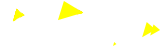
























 索取资料
索取资料

 答疑解惑
答疑解惑

 技术交流
技术交流

 职业测评
职业测评

 面试技巧
面试技巧

 高薪秘笈
高薪秘笈







 沪公网安备 31011502005948号
沪公网安备 31011502005948号